Пропадает звук в скайпе во время разговора
Обновлено: 07.07.2024
Решаем проблему отсутствия звука в Скайпе. Заходим в «Настройку звука» и подключаем правильный микрофон. Звоним в службу проверки связи, чтобы убедиться, что звук появился. Меняем настройки оповещения. Перезагружаем компьютер.
Что делать, если пропал звук в Скайпе? Этим вопросом задаются многие пользователи. Если в Skype пропал звук, человек уже не может общаться с друзьями, родственниками, коллегами. Очень неприятная ситуация.
Почему нет звука в Скайпе? Причин может быть несколько. Это связано либо с устройством воспроизведения, то есть, в общем случае, с колонками, либо, если нет исходящего сигнала — проблема заключается в устройстве ввода звуковых колебаний, то есть, в общем случае — в микрофоне. Таким образом, либо у вас неправильно настроены эти устройства, либо выставлен низкий уровень сигнала, либо устройство сгорело. Теперь вы знаете, почему в Skype нет звука. Разберемся, как решить эти проблемы. Если нету звука в Skype, не теряйте времени, действуйте. Следуйте нижеприведенной инструкции.
Настройка микрофона и колонок
Итак, почему нет звука в Скайпе, мы уже выяснили. Теперь нужно все проверить, проделав следующие операции:
- Запускаем Скайп.
- Как восстановить звук? Нажимаем на надпись «Инструменты», которая находится вверху. Вы ее легко найдете.

Переходим в Настройки
Переходим в данный пункт
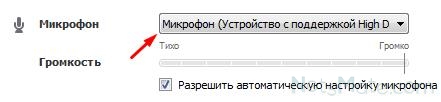
Нажимаем на кнопку
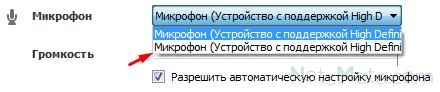
Выбираем другой микрофон

Проверяем уровень громкости
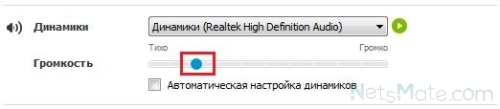
Смотрим уровень громкости
Чтобы убедиться в дееспособности наших устройств, нужно проверить настройку микрофона и колонок:
-
Звоним в службу проверки связи, чтобы все проверить. Во время звонка станет понятно, отсутствует звук или нет. Находим слева нужный контакт и нажимаем на него два раза левой клавишей мышки.
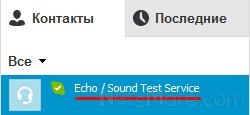
Нажимаем на нужный контакт
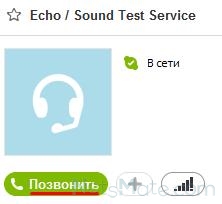
Другие проблемы:
- Если нет звука в Скайпе, убедитесь, что общий уровень звука находится не на минимуме.
Уровень звука на микшере
Несколько полезных видео в тему:
Настройка оповещений
Бывает так, что в Скайпе нет звука вызова. Эта проблема легко решаема, не стоит расстраиваться по этому поводу.
- Запускаем Скайп.
- Заходим в «Инструменты».

Переходим в Инструменты
Переходим в настройки оповещения


Теперь звук при входящем вызове должен появиться.
Перезагрузка компьютера
Бывает так, что звук есть только в Скайпе, а больше никаких звуков на компьютере нет. Невозможно даже послушать музыку, а это имеет огромное значение для многих пользователей. Что же делать в такой ситуации? Во-первых, нужно попробовать перезагрузить компьютер. Может быть, все заработает при следующем включении. Такое иногда бывает, так что не стоит пугаться и думать, что в компьютере произошла серьезная поломка. Теперь компьютер перезагрузится и, возможно, проблема решится сама собой.
Также, если проблема не исчезает, можно попробовать переустановить драйвера на звуковой карте.
Если вы используете Skype для голосовых бесед, то очень неприятно, когда в процессе общения вас подводит звук. Особенно если вы долго рассказывали что-то важное, и вдруг ваш собеседник спрашивает, куда вы исчезли. К сожалению, в системах голосовой связи такое бывает. Попробуем разобраться, что может стать причиной исчезновения сигнала, почему пропадает звук в Скайпе при разговоре.
Причины неисправности

Как показывает практика, чаще всего проблемы связаны с отправкой сигнала от вас собеседнику. Поэтому если вы не слышите другого человека, то, скорее всего, неполадки на его стороне. А вот если он не слышит вас — тогда искать решение придётся вам.
Не исключено, конечно, что у вас сбоит звуковая плата или её драйвер. В этом случае попробуйте сделать следующее:
- Запустите аудиоплеер или другую программу, воспроизводящую звук. Если воспроизведение слышно, значит, аппаратно и программно с картой всё в порядке.
- Проверьте настройки самого Скайпа. В качестве устройства вывода должна быть установлена заведомо рабочая карта.Неприятности могут быть, если вы периодически подключаете по USB другую карту (а также аудиоплеер с функцией ЦАП). Если карта у вас отдельная, её функции могут перехватить встроенный аудиомодуль материнской платы, а также аудиовыход видеокарты, поддерживающей HDMI.
Однако это довольно редкие случаи. Куда чаще сбоит микрофон.
Исправление
- Если вы используете USB-микрофон и он не работает — отключите и подключите повторно устройство.
- Обновите драйвер для веб-камеры или отдельного USB-микрофона.
- Проверьте работу вашего компьютера с другой веб-камерой, а вашей камеры — на другом компьютере. Так вы можете узнать, какое устройство служит источником неполадок.
- Блоггеры или музыканты, использующие продвинутые аудиосистемы, могут иметь микшерный пульт с поддержкой дополнительного (фантомного) питания и конденсаторный микрофон, которому нужно дополнительно от 9 до 52 вольт. Часто фантомное питание на пульте включается отдельной кнопкой. Если вы используете для Скайпа такой микрофон, подключенный через микшер, убедитесь, что фантомное питание включено.
- Наконец, убедитесь, что в Скайпе нет глобального сбоя. Такое тоже бывает.
Ну и напоследок мы рассмотрим случай, когда сбросились настройки программы. В таком случае их без проблем можно вернуть.
Перенастройка
В настоящий момент чаще всего встречается две версии Skype на компьютере: новая (измененный интерфейс и расширенные возможности) и старая (классический вид). И в каждом случае доступ к параметрам несколько различается. В случае классической программы нужно кликнуть в главном меню на «Инструменты – Настройки…». Затем перейдите к категории «Настройки звука» и тут измените устройство вывода в пункте «Динамики».

В случае с новым Скайп данная операция выполняется так:
Надеемся, наши советы помогли вам. Если же нет — вы всегда можете обратиться в техподдержку Скайпа.

Skype: пропадает звук во время разговора. Skype (Cкайп) одна из самых популярных программ для видео общения с друзьями, родными и коллегами. Доступна для персональных компьютеров, планшетов и смартфонов. Позволяет проводить как беседы с одним контактом так и видео конференции, можно осуществлять аудио звонки и вести переписку, пересылать файлы.
Часто пользователи сталкиваются с проблемой того, что пропадает звук в Скайп. Что может быть причиной, давайте разберемся.
В первую очередь нужно провести подробную диагностику. Проверим правильно ли установлены драйвера на нашем компьютере, особенно аудио-драйвер.

Следующим шагом следует проверить физическую исправность наших устройства, динамики, микрофон и веб-камеру.
Если все в порядке, следует заглянуть в настройки самой программы Skype (скайп). Следует нажать инструменты и перейти в настройки.
В открывшемся окне слева в меню следует выбрать настройки звука и проверить их. Следует поставить галочки напротив автоматических настроек динамиков и микрофона. И проверить в соответствующих выпадающих списках установлено ли Ваше оборудование. Там также можно перейти в дополнительные настройки. Если все установлено правильно и отмечено зелеными галочками то следует нажать сохранить настройки.
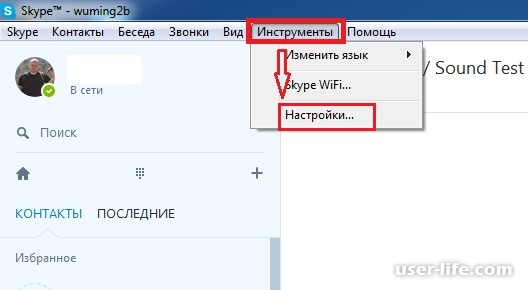
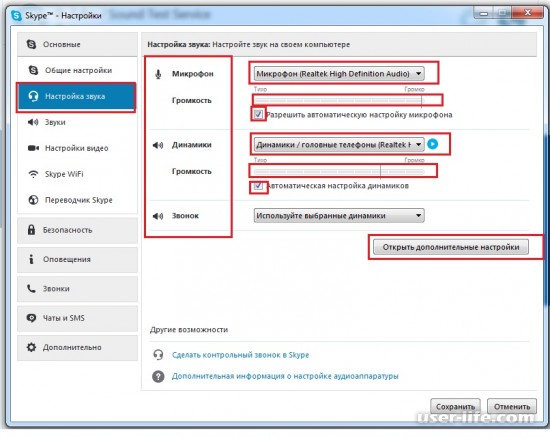
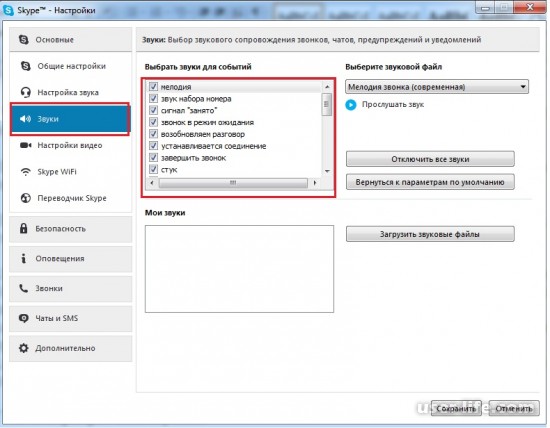
Следует не забывать и о настройки самой операционной системы, возможно аудио выключен и там. Проверьте системные настройки в нижнем правом углу.
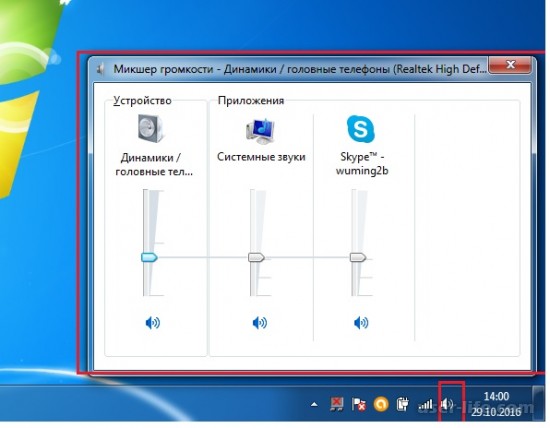
Если и это не помогло просто удалите приложение Skype и загрузите и установите последнюю версию программы заново, обновите все драйвера устройств.
Причины и методы устранения
Существует множество причин, по которым у вас может не работать звук и сейчас, мы разберем по порядку основные из них:
Основным источником всевозможных проблем и неполадок во время звонка по Skype являются неполадки с подключением к интернету. Тишина может быть одним из факторов, указывающих на недостаточное качество Интернет-сигнала. Проверьте правильность подключения интернета будь то через LAN-кабель или с помощью Wi-Fi на своем устройстве и попросите проверить вашего собеседника, ведь звонки в скайпе предполагают двухстороннюю и более связь, поэтому проблемы с соединением могут быть как у вас, так и у вашего оппонента. Решение этой проблемы заключается в налаживании Интернет-соединения;
если после того, как вы убедились, что Интернет-соединение и у вас и у вашего соединения достаточно качественное, а ваш оппонент продолжает вас не слышать, то, скорее всего, вы имеете проблемы с микрофоном, через который разговариваете. Для решения этой проблемы, если у вы используйте отдельный внешний микрофон, для начала проверьте его подключение к устройству. Если это не помогло, то далее в статье будут рассматриваться методы решения проблемы нерабочего микрофона.
Skype заглушает звуки
Если во время роботы программы Skype, она заглушает все остальные открытые на компьютере программы, эту проблему можно решить:
в разделе звук, в который вы сможете попасть, нажав на кнопку «пуск» в нижнем меню вашего компьютера и выбрав «панель управления». Там в разделе «оборудование и звук» найдите «звук»;
Если ваш компьютер частично или полностью заглушает во время звонков в скайпе все остальные звуки, то, скорее всего, активен один из первых трех вариантов. Для того, чтобы скайп не заглушал звуки, просто выберите четвертый вариант и активируйте кружочек слева от строки.
Тихий звук
Бывает и такая проблема, что ваш собеседник в скайпе слышит вас отлично, а вы его еле-еле из-за тихого звука.
Причин подобной проблемы может быть несколько:
для начала проверьте уровень звука на ваших колонках, возможно, он работает на минимальной отметке;
проверьте в «Микшере» (в нижним правом углу монитора нарисован маленький значок динамика) уровень звука на вашем компьютере в целом и частности уровень звука программы Skype;
если превые два метода не помогли, то зайдите в раздел «звук» в настройках программы Skype.
Что делать, если не работает звук в скайпе
Не слышно звонка
Если вам звонят, а звука звонка не слышно, то на то может быть несколько причин:
для начала, как и во время прошлой проблемы, проверьте уровень звука на ваших колонках, возможно, он работает на минимальной отметке;
проверьте в «Микшере» (в нижним правом углу монитора нарисован маленький значок динамика) уровень звука на вашем компьютере, обратите внимание, что если нарисованный динамик перечеркнут красной линией, то звук отключен вовсе.
Прерывается
Если во время разговора в программе Skype у вас прерывается звук и вы слышите лишь обрывки речи собеседника, то первым делом проверьте подсоединение к Интернету. Возможно, просто у вас либо у вашего собеседника слишком слабый или вовсе отсутствует Интернет-сигнал.
В этом случае первым делом следует проверить источник Интернет-раздачи:
правильное подключение к компьютеру или ноутбуку LAN-кабеля;
работоспособность роутера и подключение устройства к нему.
Если подключение к сети Интернет работает исправно, то ваш собеседник должен проверить работоспособность своего микрофона, возможно у него просто проблемы с микрофоном.
Слышно звуки компьютера
Часто встречается такая проблема, что когда у вас на компьютере во время разговора в скайпе включен какие-либо дополнительные звуки, например, вы слушаете музыку, а ваш собеседник слышит у себя на компьютере либо другом устройстве все эти звуки. Решение подобной проблемы имеется.
В разделе звук, в который вы сможете попасть, нажав на кнопку «пуск» в нижнем меню вашего компьютера и выбрав «панель управления». Там в разделе «оборудование и звук» найдите «звук».
Там вы увидите активный кружочек напротив одного из четырех пунктов:
отключать все остальные звуки;
уменьшать громкость других звуков на 80%;
уменьшать громкость других звуков на 50%;
действие не требуется.
Просто сделайте активным первый пункт «отключать все остальные звуки» и проблема решиться.
Что делать, если не работает звук в скайпе
Собеседник ничего не слышит
Если во время разговора в программе Skype ваш собеседник абсолютно ничего не слышит, то вот несколько шагов, которые призваны решить эту проблему:
совершите тестовый звонок и позвоните echo123, если же вы можете слышать и автоответчик, и ваш голос в записи, то ваши устройства, с помощью которых производится воспроизведение, работают исправно и проблема у вашего собеседника с воспроизведением звука;
Что делать, если не работает звук в скайпе
если после первого этапа вы не услышали запись собственного голоса, то значит по каким-либо причинам скайп не видит ваше записывающее устройство. для решения этой проблемы перейдите в настройки скайпа, в которые вы сможете попасть следующим образом: skype – tools
(инструменты) – options (настройки) – sound devices (аудиоустройства);
снова совершите тестовый звонок skype, чтобы убедиться, что вы настроили все правильно, если вы все равно себя не слышите, то вы имеете какие-то проблемы с микрофоном.
Проблемы с микрофоном
Часто люди жалуются на такую проблему, что «не работает звук в скайпе, меня не слышат в наушниках», тут чаще всего проблема либо в наушниках вашего собеседника либо в вашем звукозаписывающем устройстве, то есть в микрофоне.
Если у вас проблемы с внешним микрофоном, то для начала:
проверьте правильность его подключения к компьютеру, ноутбуку или другому вашему устройству:
через меню «Пуск» перейдите в раздел «Панель управления»;
а потом в «Оборудование и звук» и убедитесь, что компьютер в принципе видит ваше звукозаписывающее оборудование и что для работы выбрано именно оно;
Что делать, если не работает звук в скайпе
если компьютер не находит ваш микрофон, следует:
проверить корректность его подключения, то есть в правильное ли гнездо вы подсоединили звукозаписывающее устройство.
Если у вас внутренний микрофон или все предыдущие манипуляции с микрофоном не принесли никакого положительного эффекта, то есть еще несколько вариантов устранения проблемы:
перейдите через меню программы Skype в Инструменты и во всплывающем диалоговом окне выберите режим «Настройки». Там вы найдете раздел «Звук». Поговорите что-нибудь в микрофон и проследите, если полоса «Громкость» возле настроек микрофона приобретает зеленую окраску, можно переходить следующему этапу настройки, если же полоса так и держится серого цвета, то у вас не работает микрофон в Skype;
если же микрофон не работает конкретно в скайпе, то вам нужно кликнуть по маленькому треугольнику возле названия выбранного микрофона, а после того, как у вас появится выплывающий перечень микрофонов, попробуйте выбрать другой и проследить появляется ли теперь зеленая полосочка, выбирайте разные варианты из предложенных, пока не добьетесь желаемого результата;
Что делать, если не работает звук в скайпе
если после предыдущих двух этапов, вам так и не удалось настроить микрофон и собеседник вас по прежнему не слышит, то либо он требует дополнительный драйвер, что случается редко, либо по каким-либо другим причинам ваша операционная система не желает с ним работать.
Если же все-таки к вашей ситуации больше подходит последний пункт, то не отчаивайтесь и эту проблему можно решить. В таком случае перейдите через меню «Пуск» в «Панель управления» и выберите там вкладку «Аудио», там вы найдете пункт «запись звука» и проверьте уровень громкости микрофона, который не должен быть опущен до нижней отметки.
Если не помогла и настройка громкости, перейдите через меню Пуск» в «Панель управления» и в разделе «Оборудование и звук» проверьте видит ли ваш компьютер ваше звукозаписывающие оборудование, возможно в данный момент у него в приоритете стоит другой микрофон, тогда выберите из списка нужный и сохраните настройки.
Эхо во время разговора
Если во время разговора через программу Skype вы слышите эхо или посторонний шум, то устранит неполадки, либо более качественное интернет-соединение, либо вам нужно заменить гарнитуру. С помощью тестового звонка Skype, проверьте, из-за чего вы слышите эхо, возможно у вас некачественный микрофон, который создает шумы.
Если после обновления версии программы Skype у вас перестал работать микрофон, то, скорее всего, у вас просто сбились настройки Skype.
Чтобы вернуть их вам необходимо совершить несколько несложных действий:
в верхнем меню окна программы перейти в раздел Инструменты — Настройки — Настройка звука.
здесь следует убедиться, что из ряда предложенных, выбраны правильный микрофон и динамики.
если во время вашего говорения в микрофон чуть ниже его названия полоса становиться зеленой, значит, он исправен и вы добились правильной настройки, а если нет, попробуйте выбрать другое устройство.
Проблемы со звуком в скайпе всегда связаны либо с настройками самой программы Skype, что решить гораздо легче, либо проблемы заключаются в неисправности вашей гарнитуры или нежелания вашей операционной системы работать с ними. В любом случае все эти проблемы рещаются.

Иногда бывает такая ситуация, когда после звонка в Skype пропадает звук на компьютере. Но до этого момента все прекрасно работало. И чтобы снова появился звук, приходится перезагружать компьютер. В такой ситуации нужно переустановить драйвера на звук, а также драйвера на DirectX. Кроме того, необходимо проверить компьютер на вирусы, проблема может возникать и из-за этого. Как вариант, можно попробовать восстановить систему к той контрольной точке, когда звук еще нормально работал.
Звук может пропадать или прерываться по еще одной причине – низкая скорость интернет-соединения. Если звук «плавает», то это тоже связано с интернетом. Единственным выходом в такой ситуации будет переход на более быстрый тариф или смена провайдера. Кроме того, может быть проблема в модеме или Wi-Fi роутере – они могут иметь малую пропускную способность или и вовсе быть повреждены.
Проблемы с оборудованием
Если во время звонка по Skype у вашего собеседника пропадает звук, скорее всего, это связано или с вашим микрофоном или с динамиками у собеседника. Первое, что нужно сделать, это определить, кто виноват в данной проблеме. Для этого вам нужно позвонить другому абоненту из вашего списка контактов. Если он вас не слышит, значит, проблема кроется в вашем микрофоне. Если же он вас отлично слышит, тогда с микрофоном все нормально, и проблема кроется в компьютере вашего первого собеседника.
А вашему собеседнику необходимо убедиться, что с динамиками все в порядке – например, включить любой музыкальный файл или сделать тестовый звонок роботу в Skype. А чтобы проверить настройки динамиков, необходимо зайти в меню «Пуск», выбрать пункт «Панель управления», затем зайти в «Звук» и щелкнуть 2 раза на «Динамики». Затем нужно перейти на вкладку «Уровни» и убедиться, что ползунок громкости стоит не на нуле. В противном случае нужно передвинуть ползунок, например, до 40. Чтобы сохранить изменения, нужно нажать кнопку «ОК».
Если же звук пропадает у вас, тогда нужно аналогичным способом проверить свои динамики и микрофон собеседника. Пропадать звук в Skype также может из-за того, что у вас или у вашего собеседника плохо откалиброван микрофон. А точнее установлена низкая громкость для микрофона. Для этого нужно проверить уровень его громкости, зайдя в «Пуск – Панель управления – Звук – Запись – Микрофон». В этом окне необходимо установить более высокую громкость микрофона, передвинув ползунок вправо.
Читайте также:

